
ハッキング対策にコールドウォレットを作るのが良いらしい。
コールドウォレットって何なの?作り方も教えてほしい。
こういった要望に応える記事を用意しました!
本記事の内容
- コールドウォレットとは
- コールドウォレットの作り方
- コールドウォレットにNFTをトランスファー(送付)する方法
本記事は、コールドウォレットを作り、そこに大切なNFTをトランスファー(送付)する方法をまとめたものです(ブックマーク必須💡)。
〝超初心者〟目線で、しかも画像つきで解説したので、本記事を読み終わるころには、いつでもセキュリティ万全な状態になっていますよ!
失敗したくないですよね?
コインチェックはアプリが見やすい&使いやすい!しかも、国内最大手で、みんな使ってるから初心者でも安心。
失敗しないためにも『コインチェック』から始めましょう!
\ 無料5分・スマホでもかんたん /
この記事を書いた人

ヘボ
NFT図解ブロガー
もくじ
コールドウォレットとは
- ホットウォレット → NFTの売買などを行うインターネットに接続されたウォレット
- コールドウォレット → 売買予定のないNFTや仮想通貨を保管するためのウォレット
要するにコールドウォレットとは、インターネットから遮断されたウォレットのことです。
言い換えるなら
- ホットウォレット → 財布
- コールドウォレット → 金庫
ガチホするNFTや仮想通貨をトランスファー(送付)しておくことで、万が一、詐欺に遭ってホットウォレットの中身を盗まれてしまっても、被害を最小限に抑えることができます。

買い物に行くとき、常に「全財産」を持ち歩かないですよね?それと同じです!
また、本記事の内容は、現在のメタマスク(ホットウォレット)の中に「複数のアカウントを作る方法」とは違うので注意してくださいね。
セキュリティ強化(ハッキング対策)のためにも、コールドウォレット(金庫)は「絶対」に作っておきましょう!
関連記事NFT詐欺(ハッキング)対策16選【セキュリティを強化せよ】
コールドウォレットの作り方(メタマスクをもう1つ作る方法)【画像で解説】
- ①:Google Chromeにプロファイル(プロフィール)を追加する
- ②:新しいプロファイルにメタマスクをインストールする
- ③:コールドウォレットにNFTをトランスファー(送付)する
画像つきで解説していきます(`・ω・´)ゞ
①:Google Chromeでプロファイル(プロフィール)を追加する
- 1-1:Google Chromeのアイコン › 追加をクリック
- 1-2:アカウントなしで続行をクリック
- 1-3:名前をつけて完了をクリック
上記のとおり、一瞬で終わります。プロファイルとは「プロフィール」のことです。
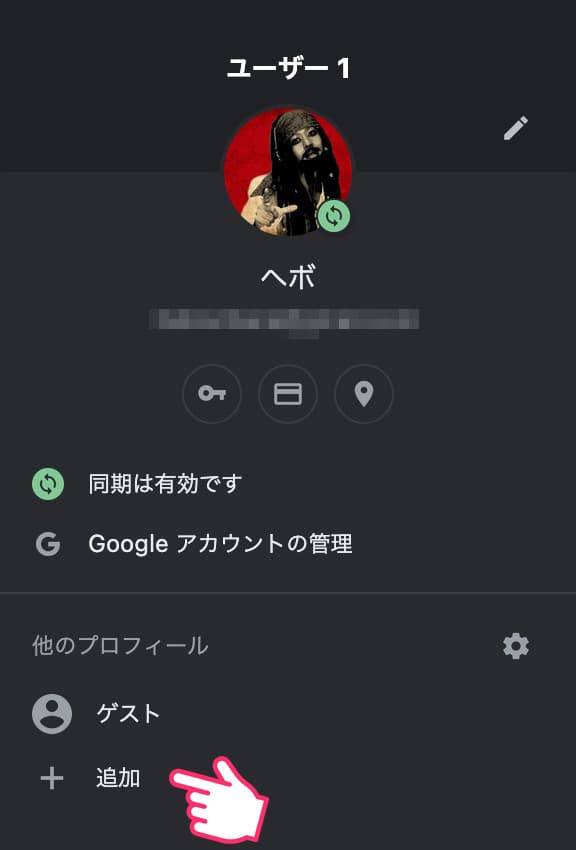
Google Chrome右上のアイコンをクリックして「+追加」をクリック。
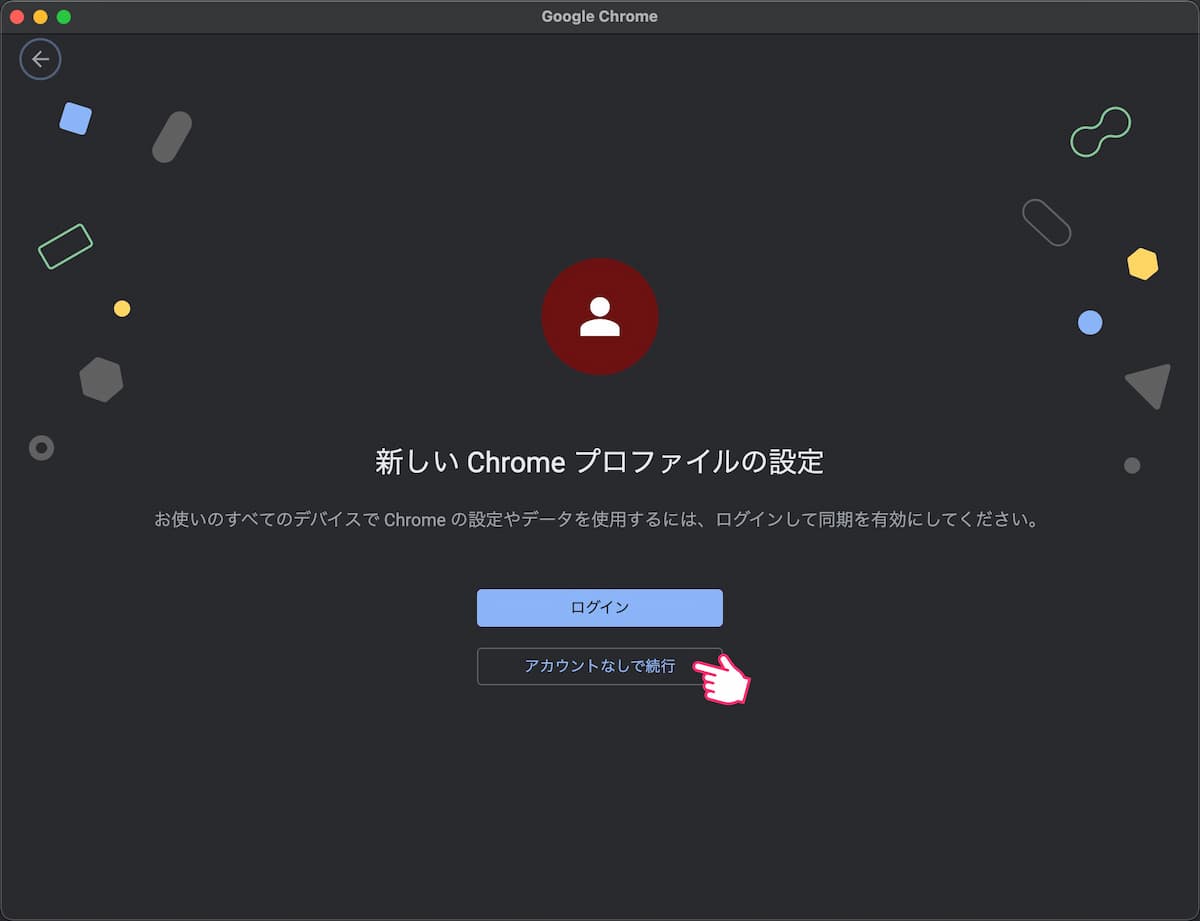
「新しいChromeプロファイルの設定」が開くので「アカウントなしで続行」をクリック。
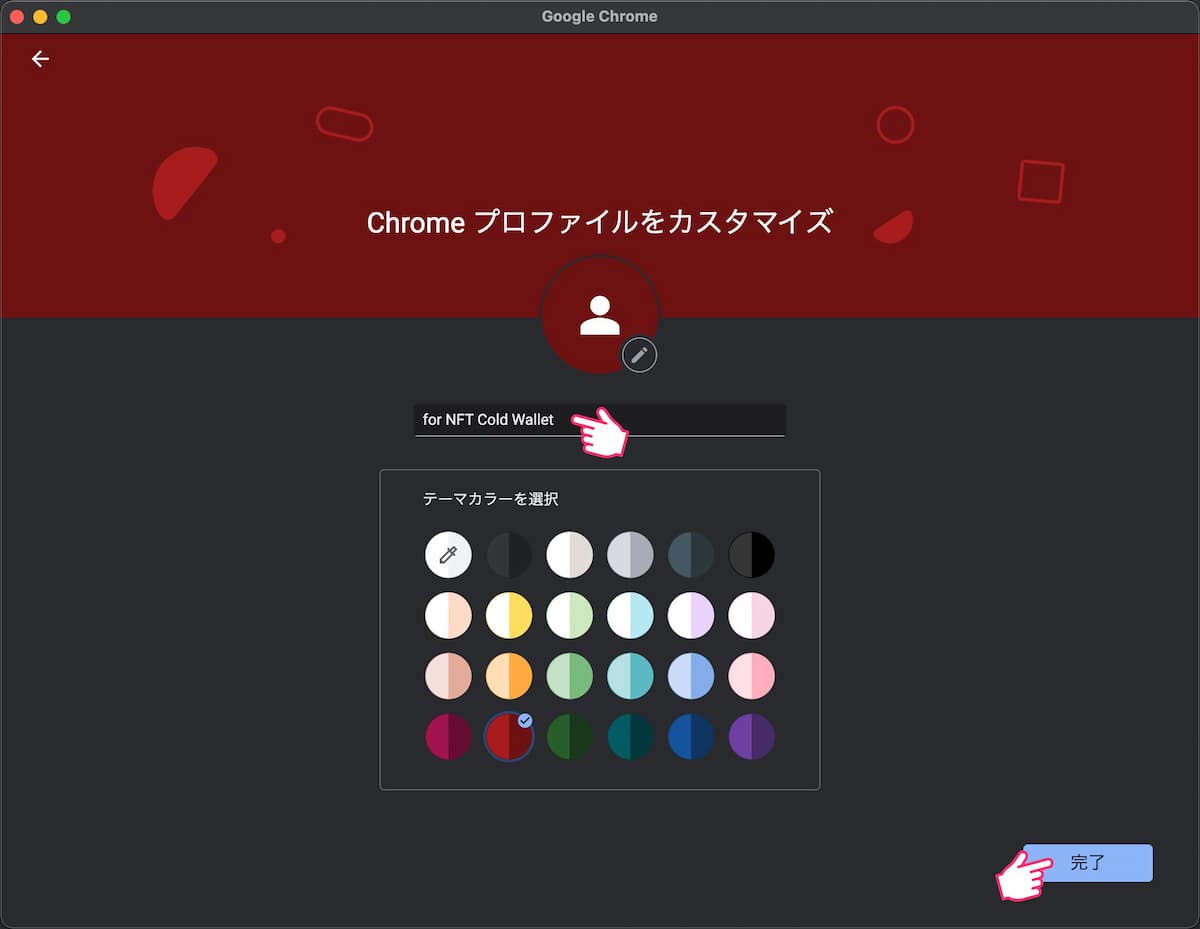
画像を設定して、名前をつけて、テーマカラーを選択したら「完了」をクリック(ぜんぶ後から変更できます)。
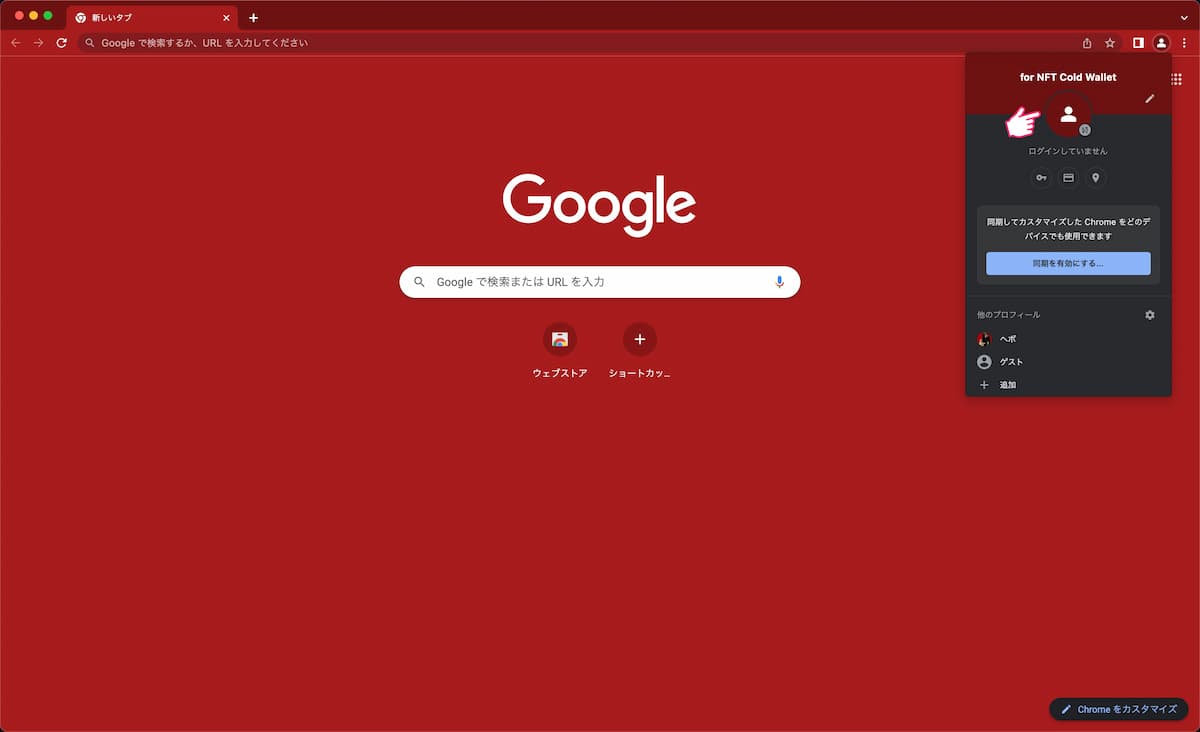
これでGoogle Chromeに新しいプロファイル(プロフィール)が追加されました!
いつでも変更可
- ①:名前
- ②:テーマカラー
- ③:アバター(もしくは画像)
新しいプロファイルのアイコンから「ペンのマーク」をクリックすると、上記はいつでも変更可能です(メタマスクだけに🦊にしました)。
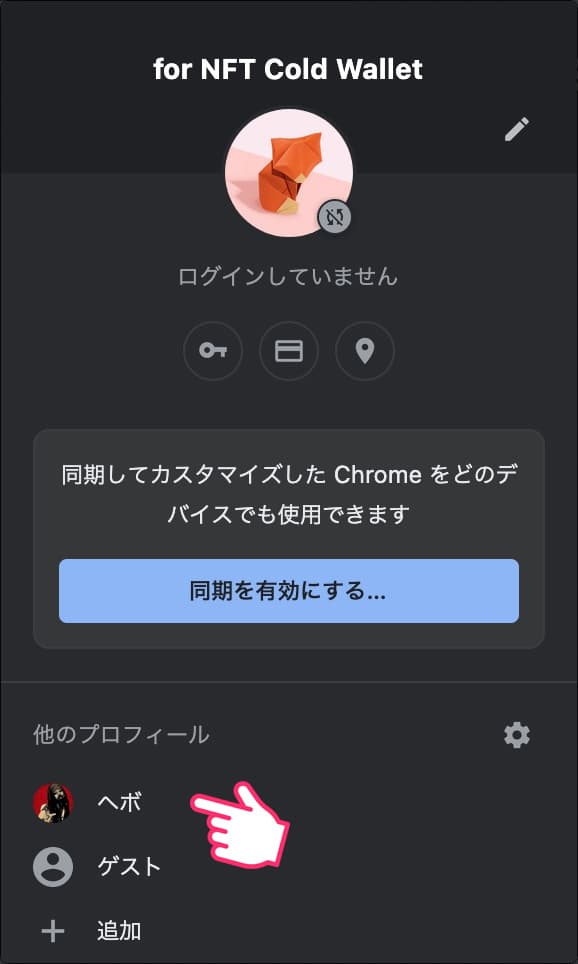
また「他のプロフィール」をクリックすることでプロファイルを切り替えることができます。
それでは、新しいプロファイルにメタマスクをインストールしていきましょう!
②:新しいプロファイルにメタマスクをインストールする
- 2-1:Google Chromeにメタマスクをインストールする
- 2-2:パスワードを決める
- 2-3:リカバリーフレーズを確認する
新しいプロファイルで『MetaMask』にアクセスしてください。
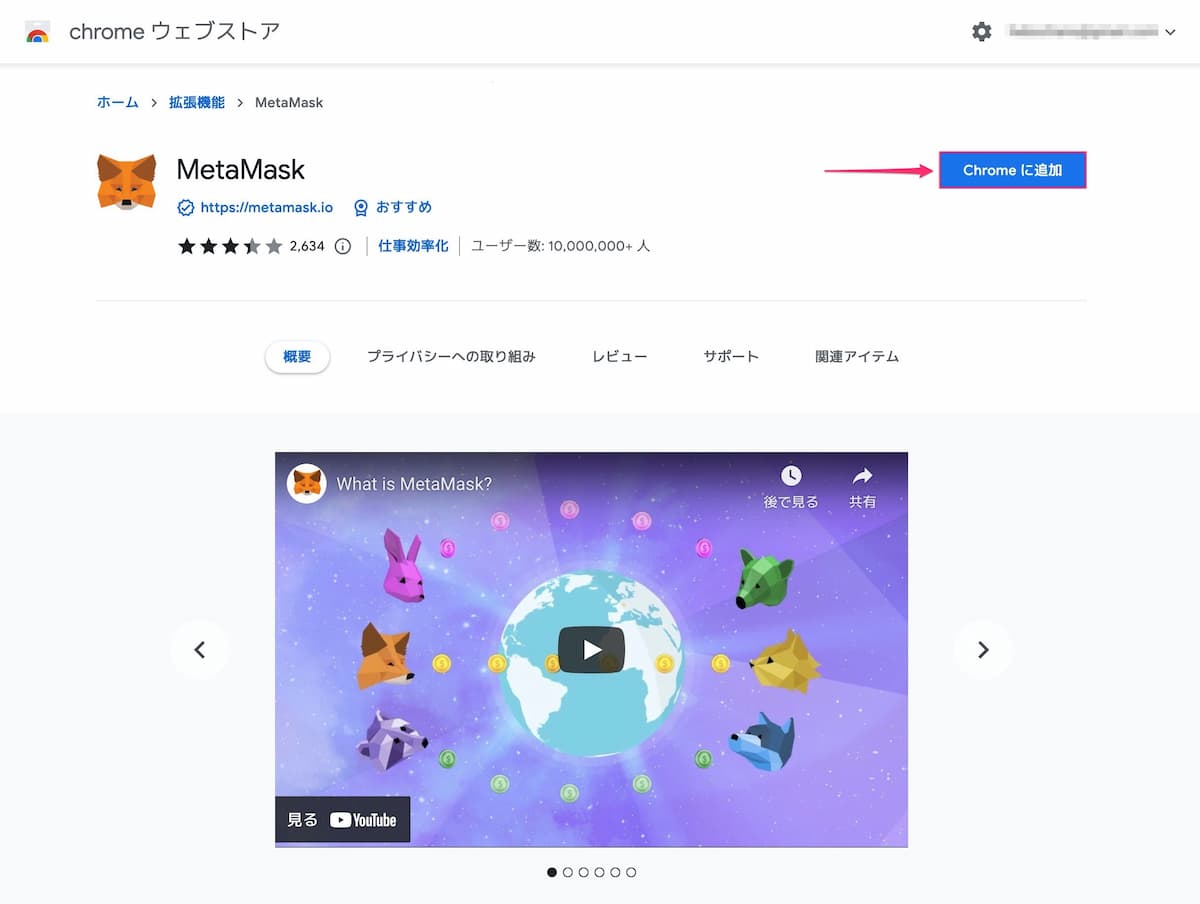
「Chromeに追加」をクリックします。
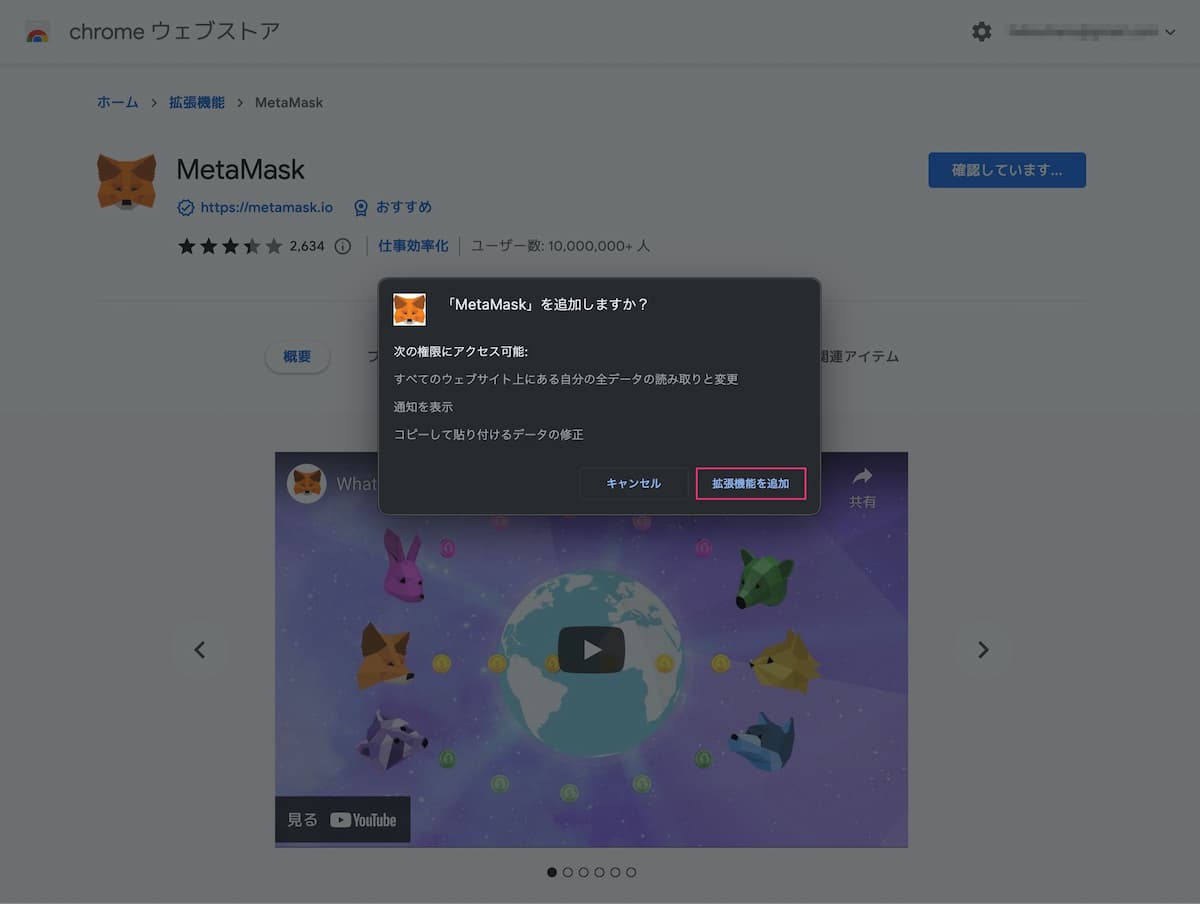
ポップアップが表示されるので「拡張機能を追加」をクリック。これでインポートは完了です!
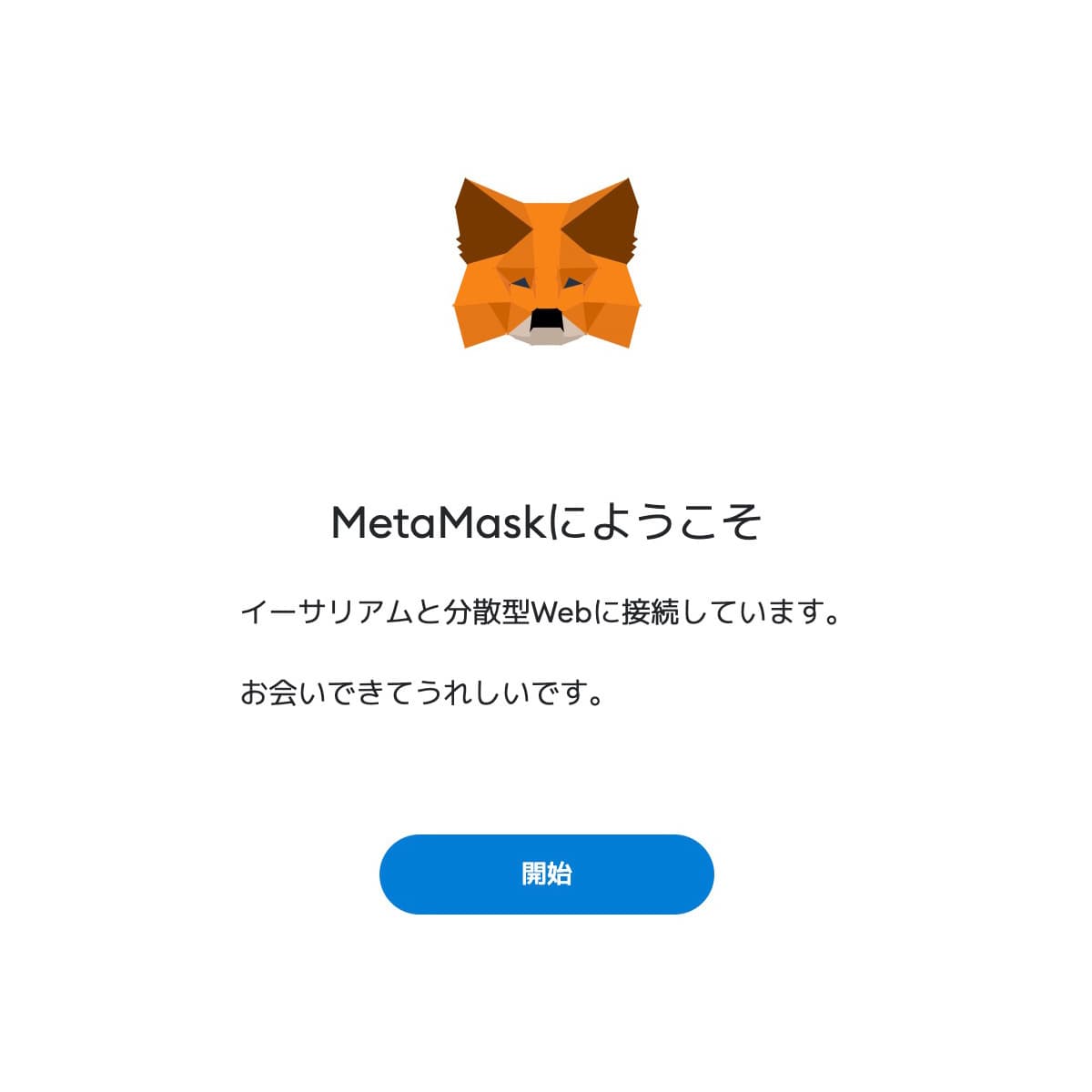
右上にアイコンが追加されるのでクリックするか、待っていれば上記の画面になるので「開始」をクリックします。
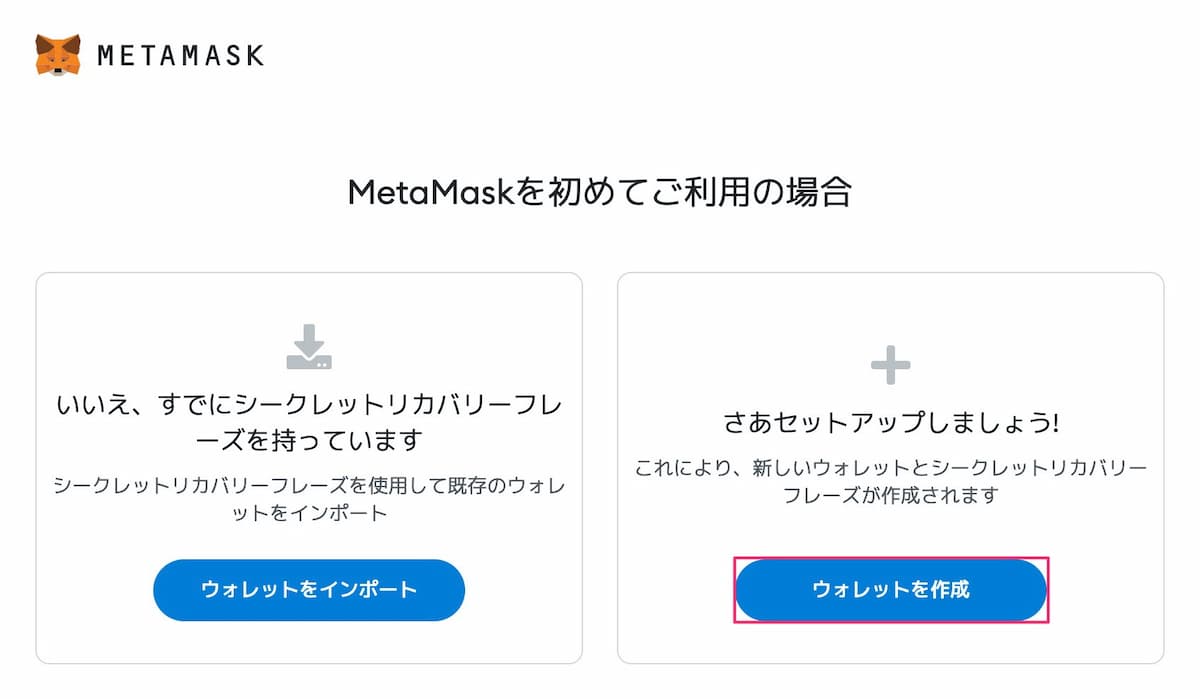
「ウォレットを作成」をクリック。
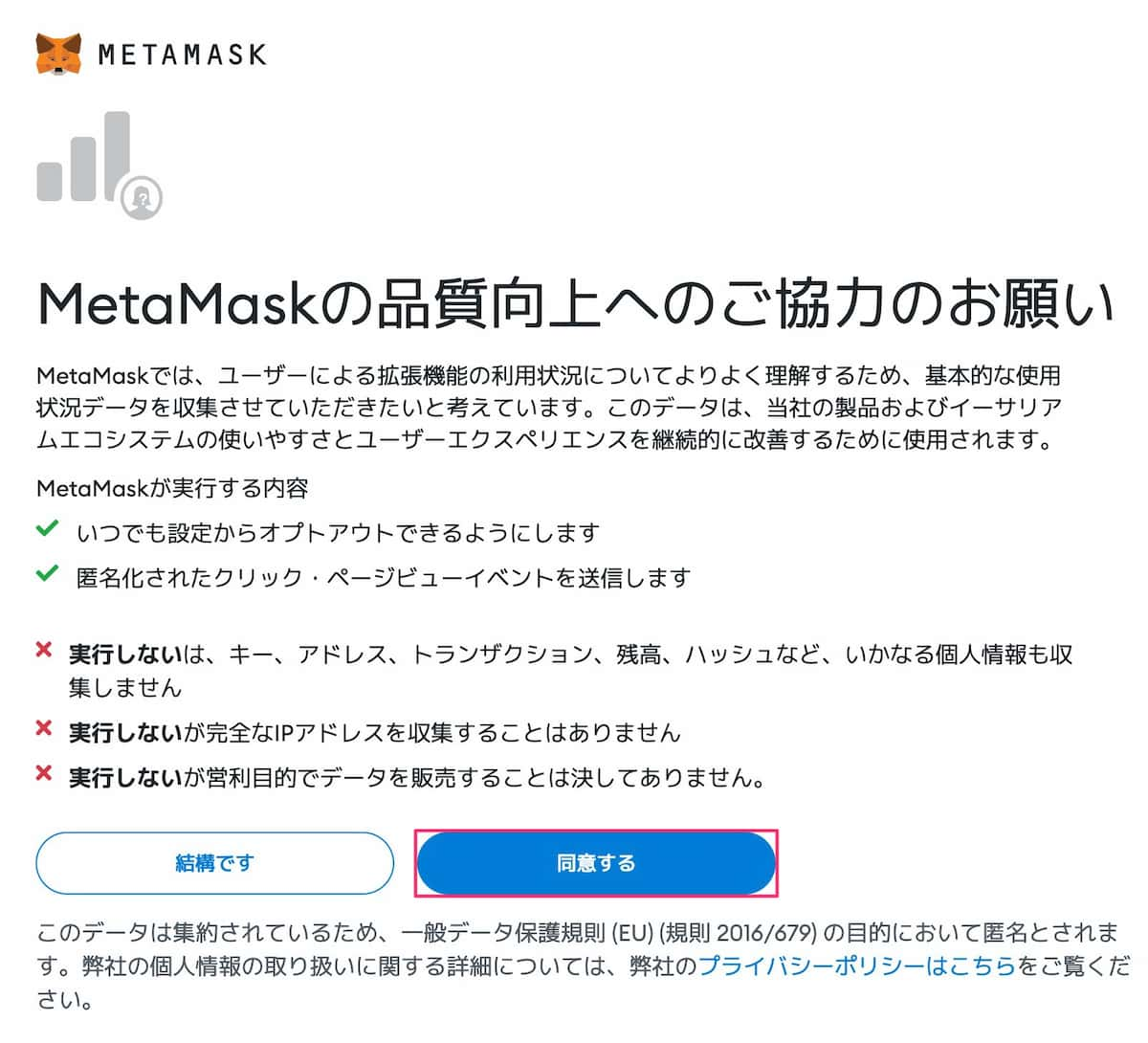
「同意する」をクリック。
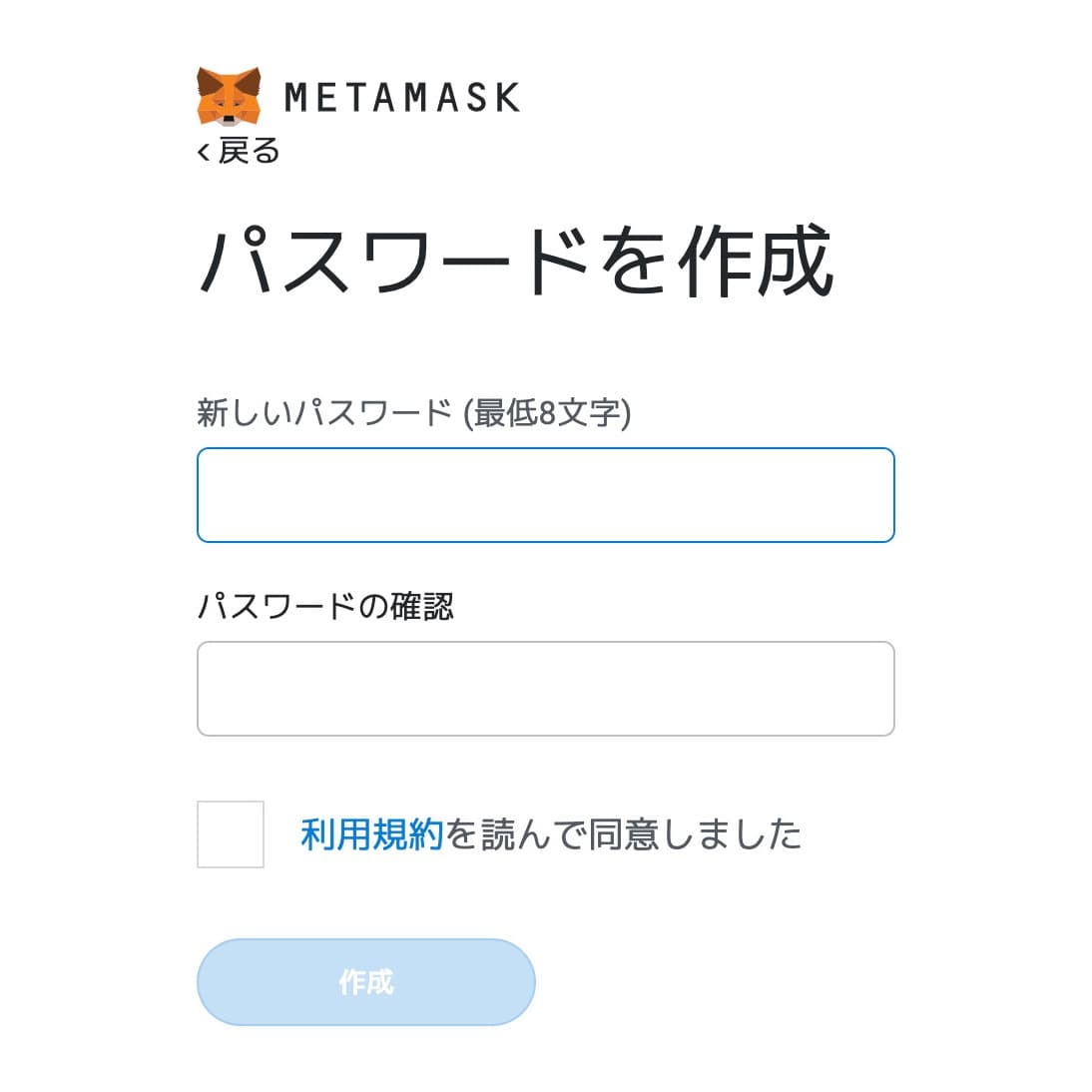
「新しいパスワード」に最低8文字以上で、パスワードを入力します。「利用規約を読んで同意しました」に✓を入れたら「作成」をクリック。
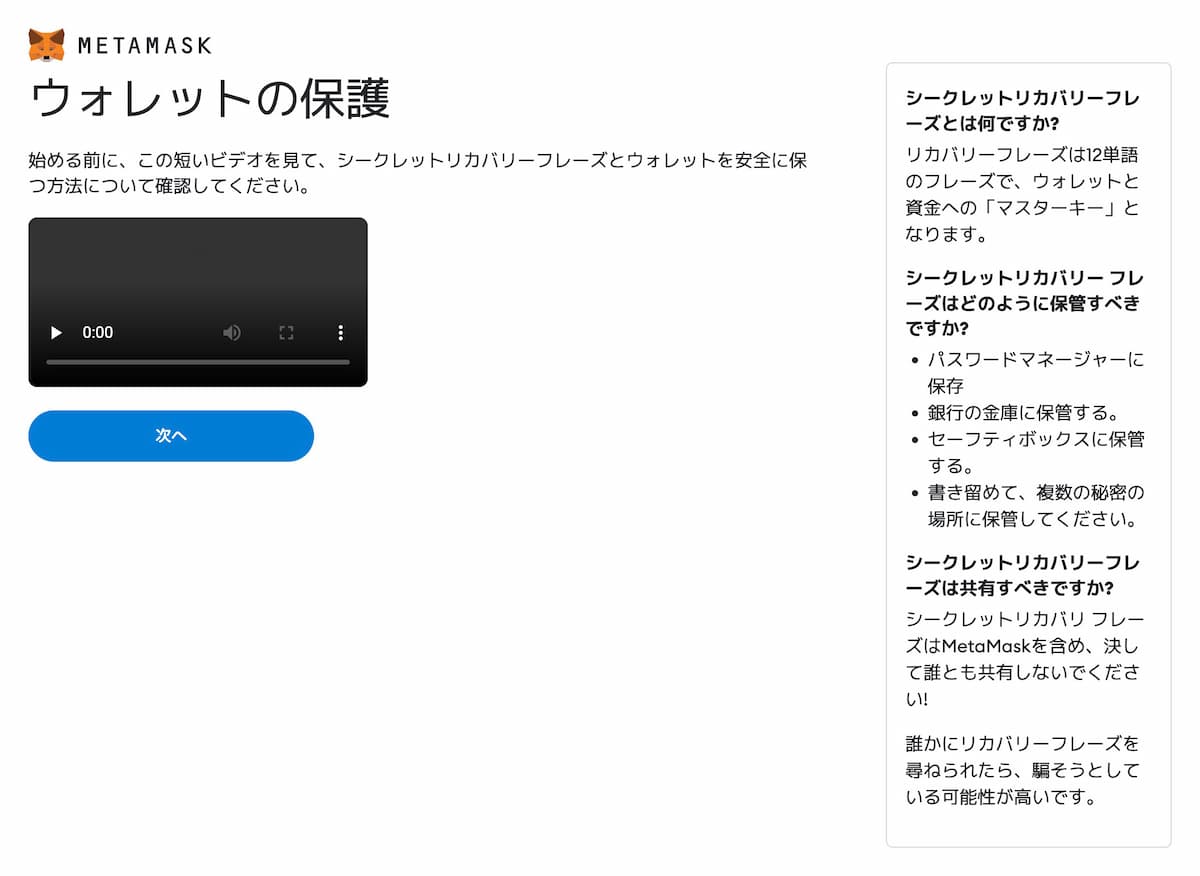
1:30ほどのYouTube動画を見たら「次へ」をクリックしてください。
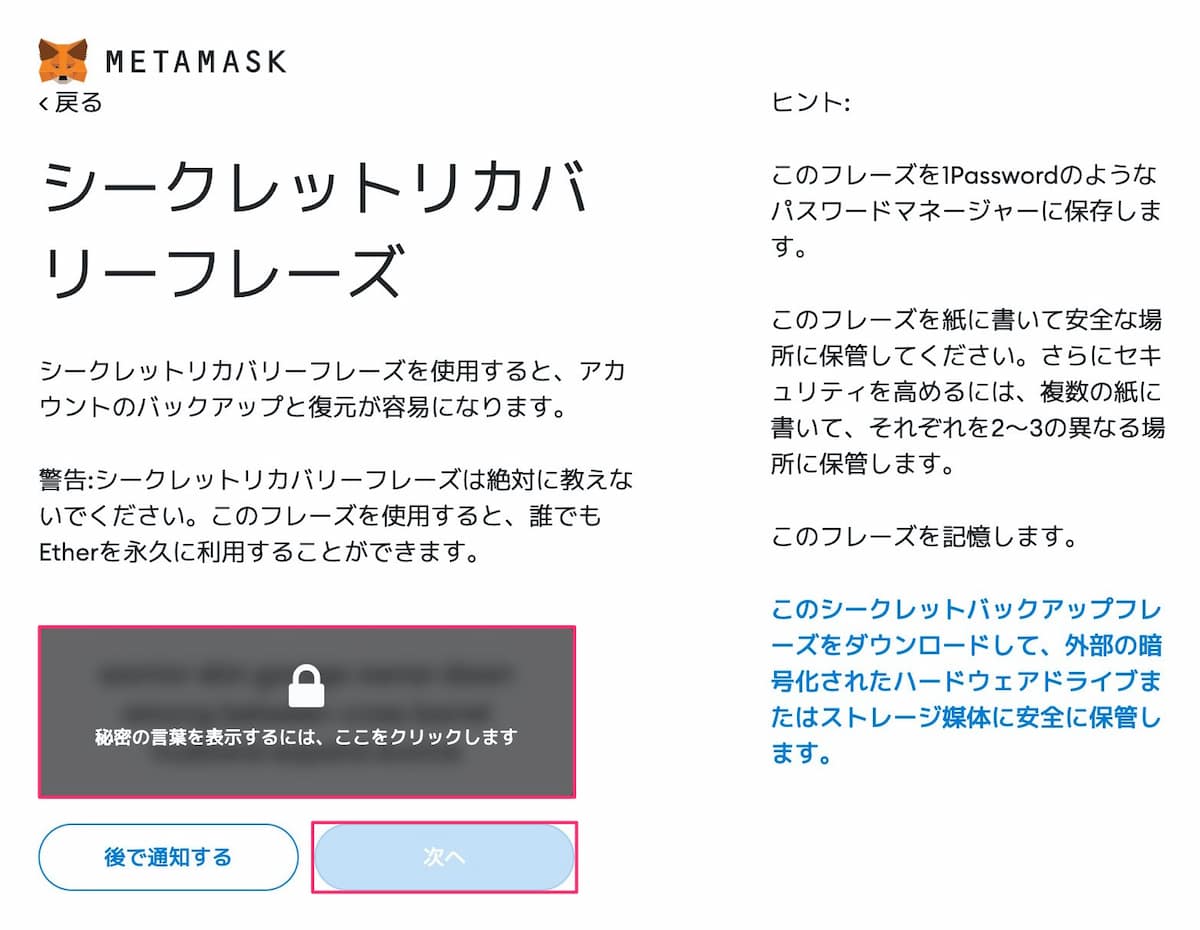
「鍵マーク」をクリックすると「シークレットリカバリーフレーズ(12の英単語)」が表示されます。
「リカバリーフレーズ」は超重要なので、一旦この画面をスクショするなり、12の英単語をとりあえずメモ帳などにコピペするなりしてください。
「次へ」をクリック。次のページで「リカバリーフレーズ」の確認を行います。
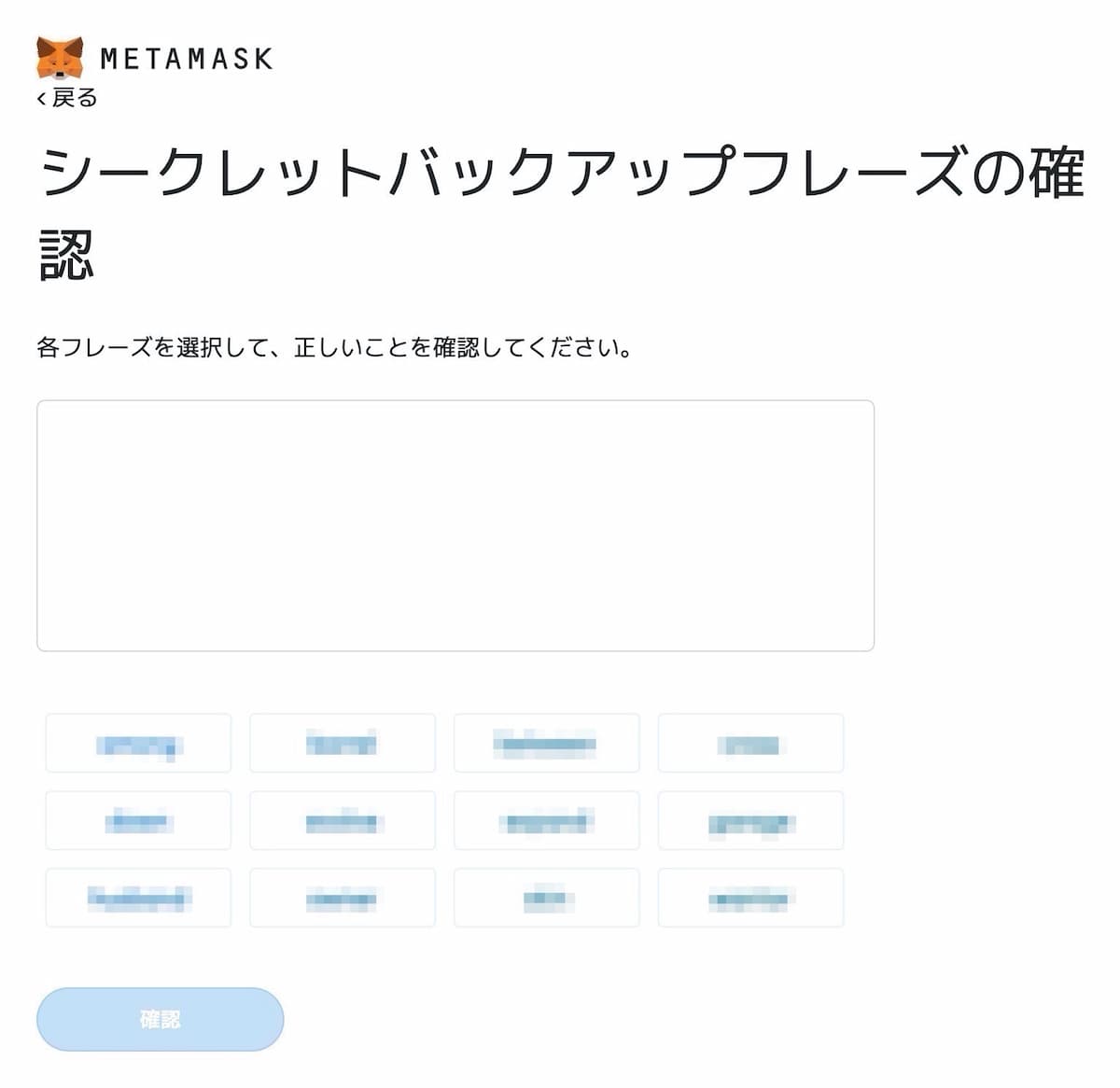
12の英単語を順番に選択して「確認」をクリックしてください。
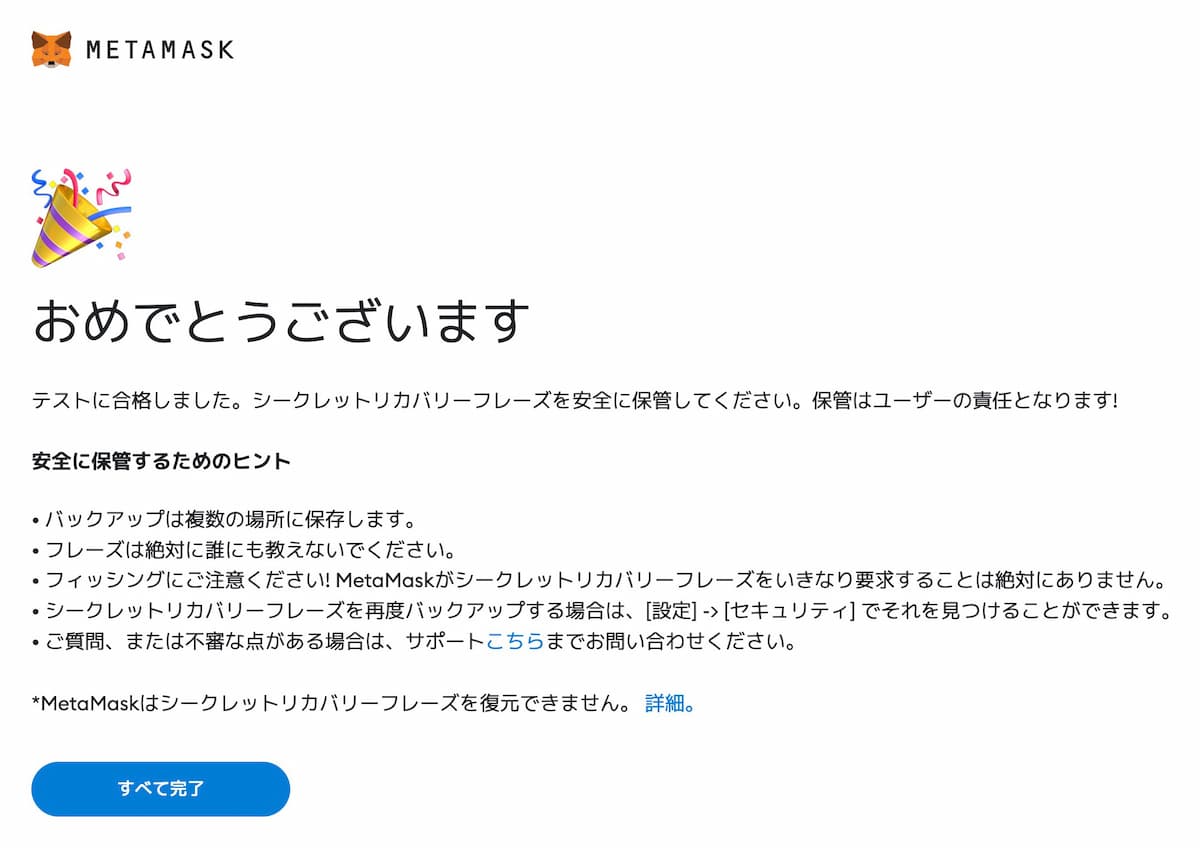
「すべて完了」をクリックしたら、セットアップも完了です!
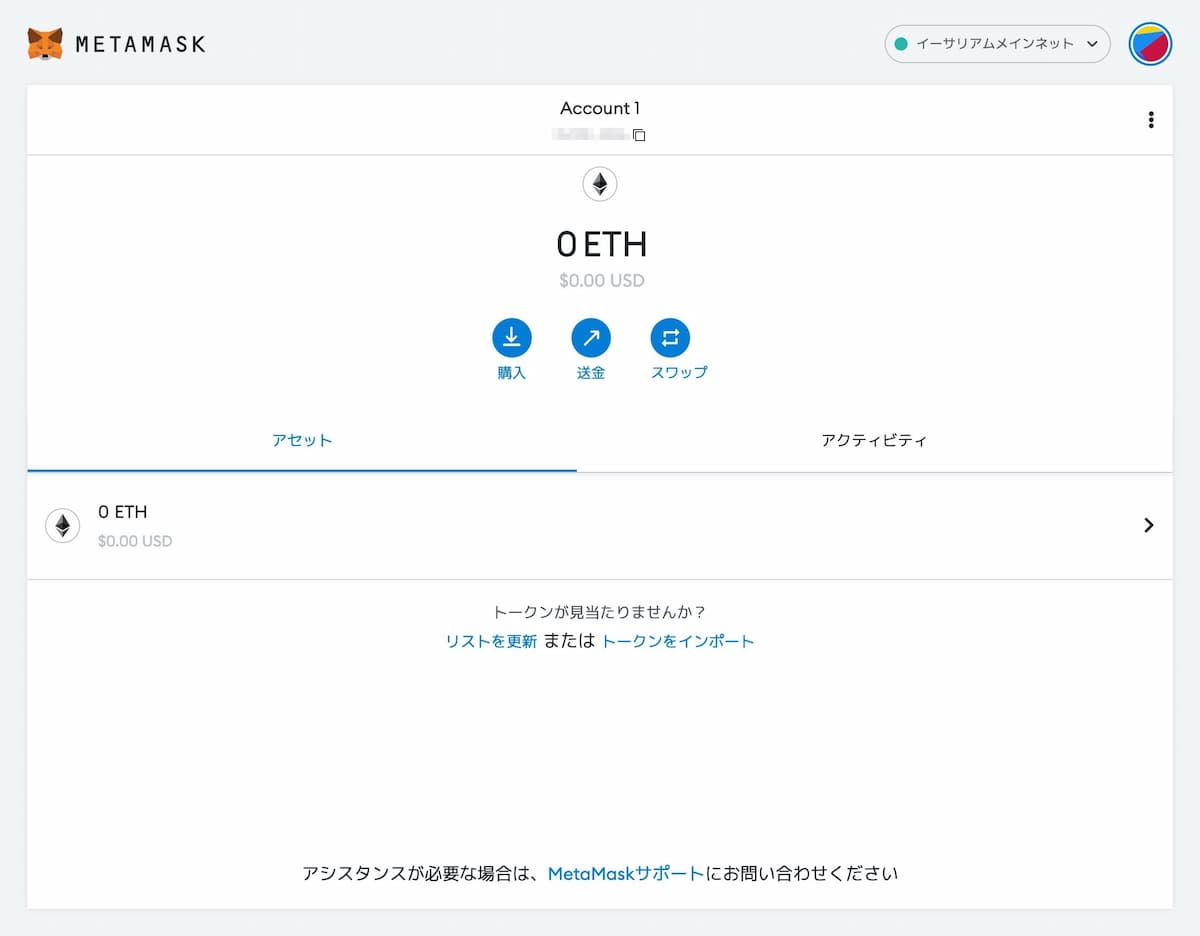
必要な方は、スマホにアプリをインストールして、ウォレット(及びアカウント)を同期します。

しばらく使ってみて「スマホにメタマスクは必要ない」と感じたので、僕はアンインストールしました。
セキュリティの観点からも、そもそも「ない」方が安全ですからね。
スマホと同期したい方は以下をどうぞ(該当箇所が別タブで開きます)。
いよいよOpenSeaから大切なNFTをコールドウォレットにトランスファー(送付)していきます!
③:コールドウォレットにNFTをトランスファー(送付)する
- 3-1:送付先のメタマスクのウォレットアドレスをコピーする
- 3-2:送付するNFTのページを開いて「Transfer」をクリック
- 3-3:送付先のウォレットアドレスをペーストして「Transfer」をクリック
- 3-4:ガス代をチェックして「確認」をクリック
上記のとおり、トランスファーするにはガス代がかかりますが「メールに画像を添付して送る」ぐらいカンタンですよ。
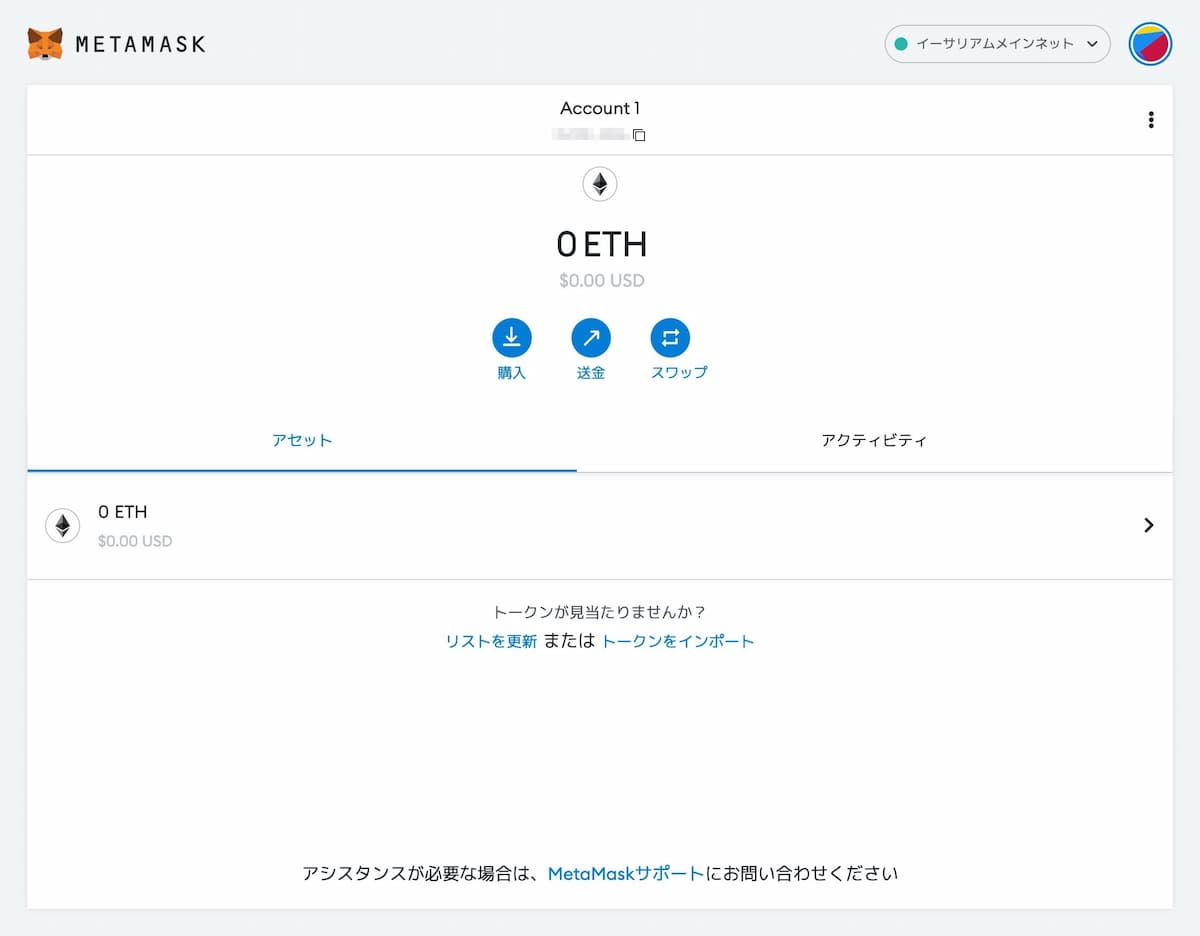
送付先のメタマスクのウォレットアドレス(コールドウォレット)をクリックしてコピーします(Account 1の下)。
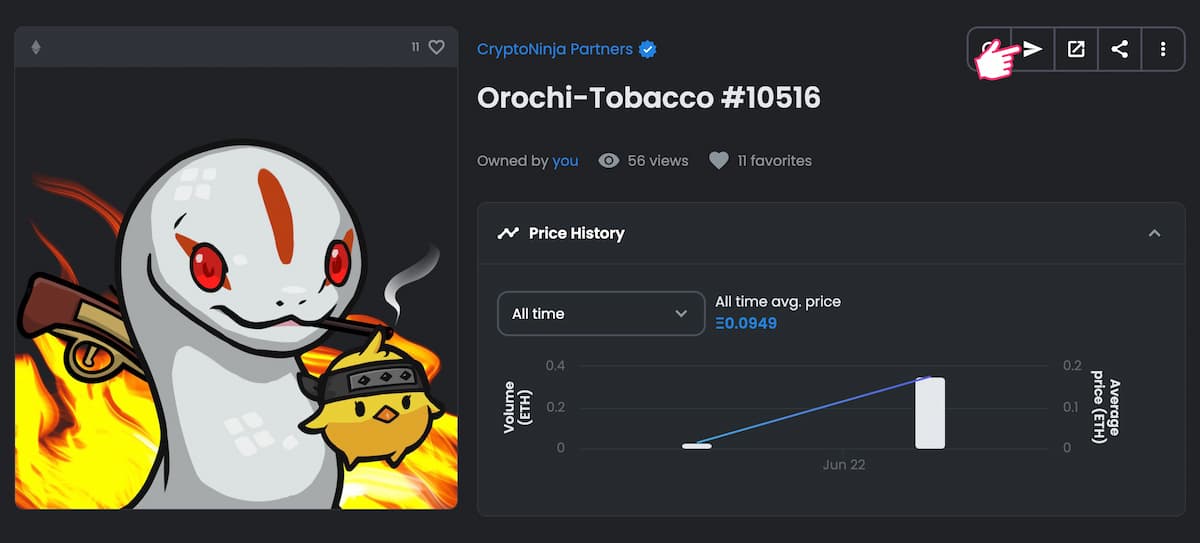
OpenSeaでトランスファーしたいNFTのページを開いて「Transfer(紙飛行機のマーク)」をクリック。
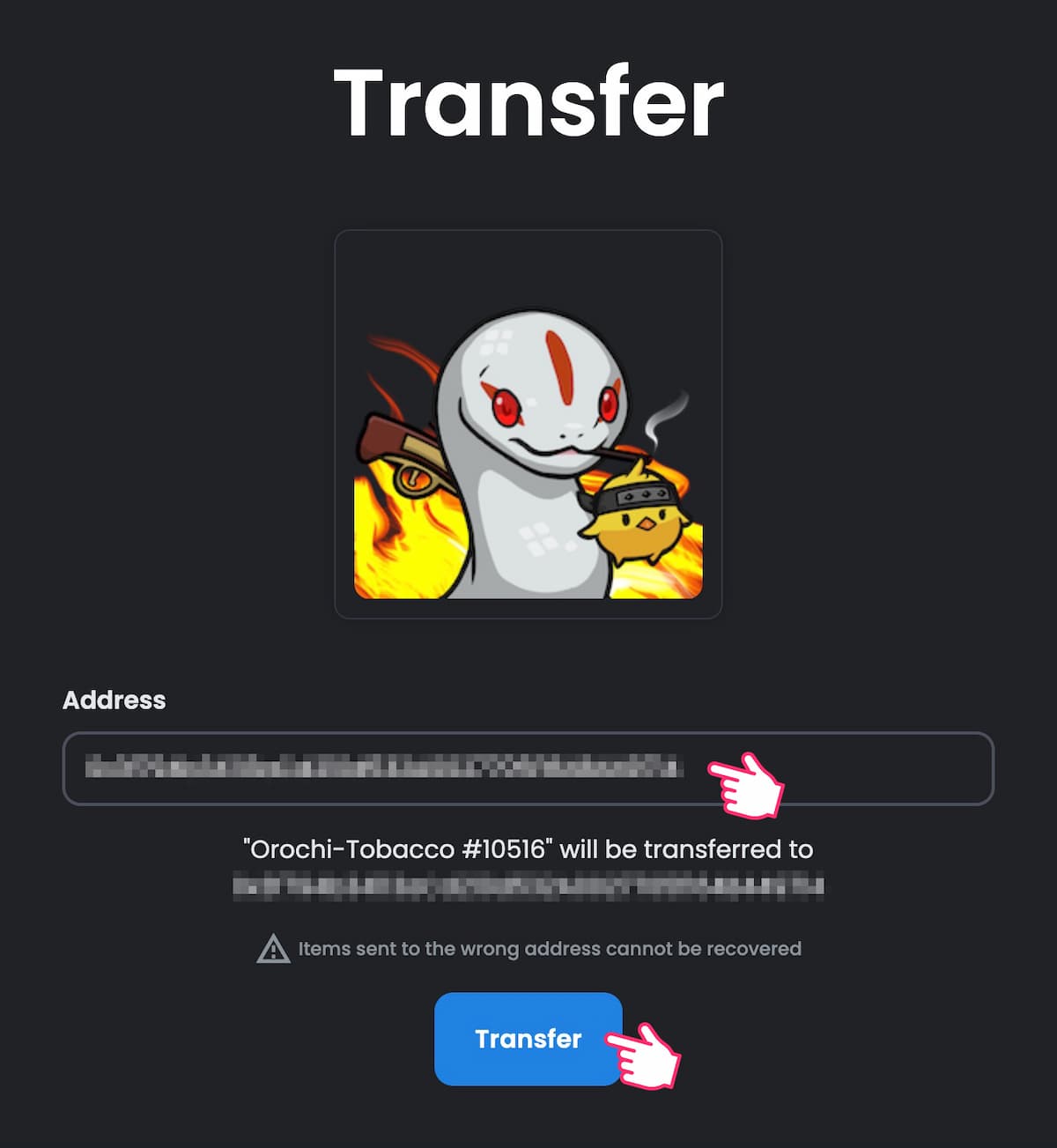
送付先のウォレットアドレスをペーストして「Transfer」をクリック(間違ったアドレスに送ってしまうと2度と取り返せないので、コピペミスに注意!)。
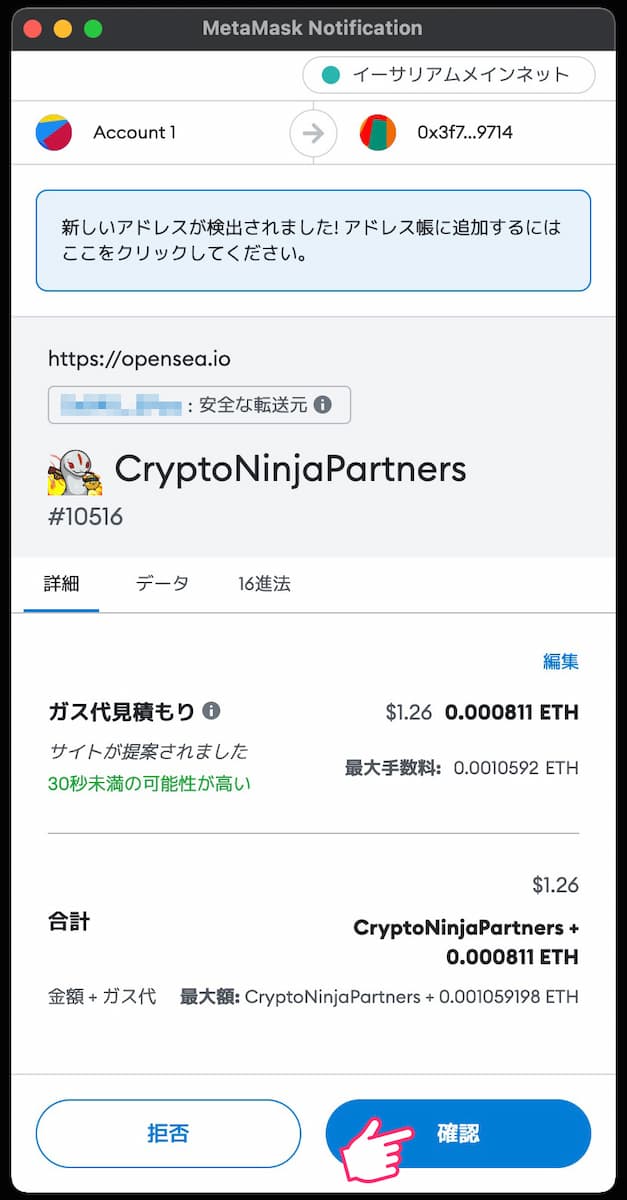
メタマスクが起動するので、ガス代をチェックして「確認」をクリック。
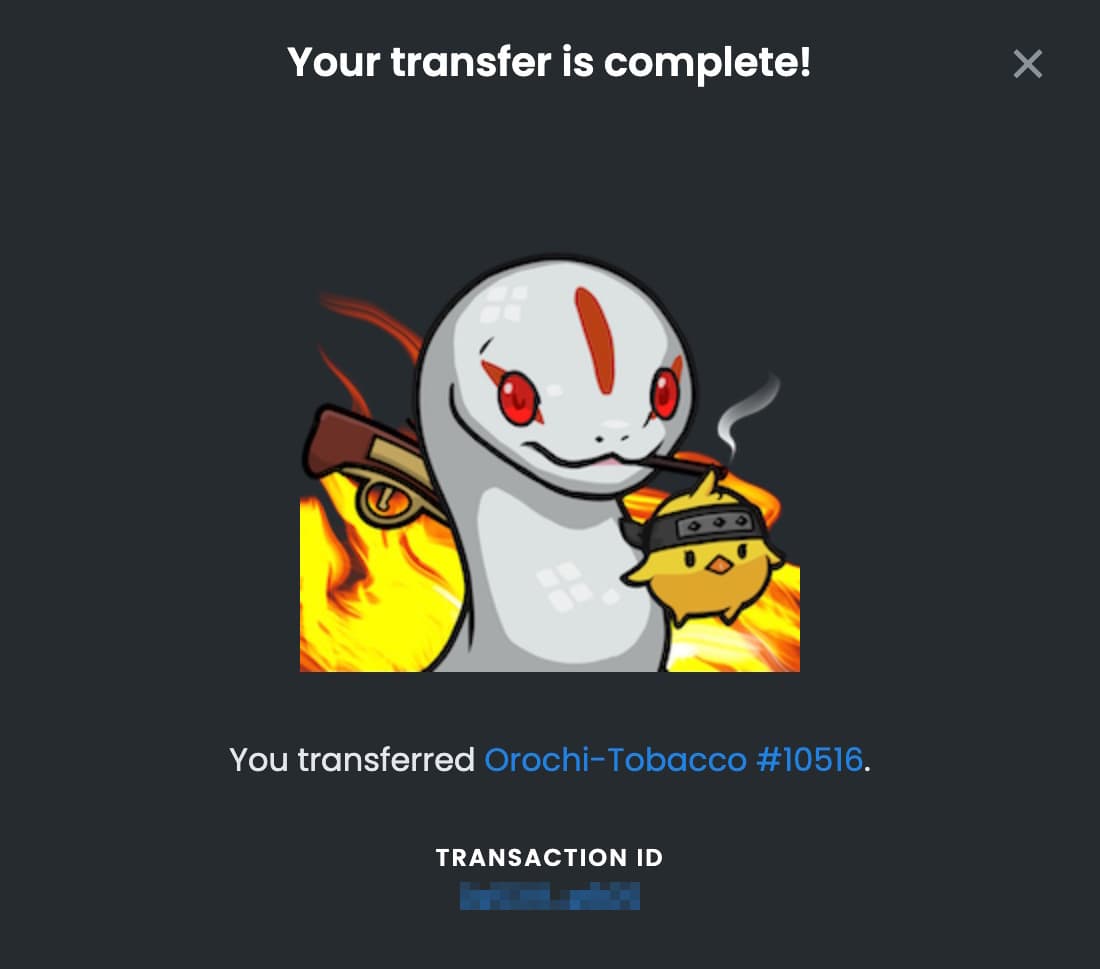
「Your transfer is complete!」と表示されたら、トランスファー完了です!おつかれさまでした\(^o^)/
念のため、コールドウォレットの「Collected」にNFTが移動しているか確認してみてくださいね(Owned by コールドウォレットのアドレスになっていればOK)。
NFTをトランスファー(送付)したら
- ①:Discordのロールを付与する
- ②:WL(ホワイトリスト)を確認する
ホットウォレットからコールドウォレットにNFTをトランスファーすると、DiscordのロールやWL(ホワイトリスト)が外れてしまいます。
コールドウォレットの方でロールを付与したり、新たにNFTを優先購入する予定がある人は注意が必要です。
とはいえ、何かあってからでは遅いので「コールドウォレットの作成 › NFTのトランスファー」は後回しにせず、必ずやりましょうね!
まとめ:コールドウォレット(金庫)は絶対に作ろう!
- ①:Google Chromeにプロファイル(プロフィール)を追加する
- ②:新しいプロファイルにメタマスクをインストールする
- ③:コールドウォレットにNFTをトランスファー(送付)する
「コールドウォレットの作り方」を超初心者向けにまとめました。
あとはコールドウォレットをインターネットから遮断しておけば、間違って詐欺サイトにホットウォレットを接続してしまっても被害は最小限で済みます。
とはいえ、まだ不安ですよね?以下の記事もチェックしてみてください。
関連記事NFT詐欺(ハッキング)対策16選【セキュリティを強化せよ】
\ 無料5分・スマホでもかんたん /
